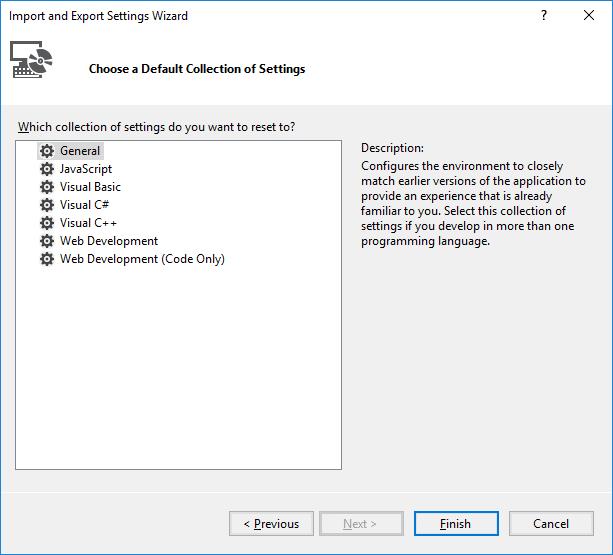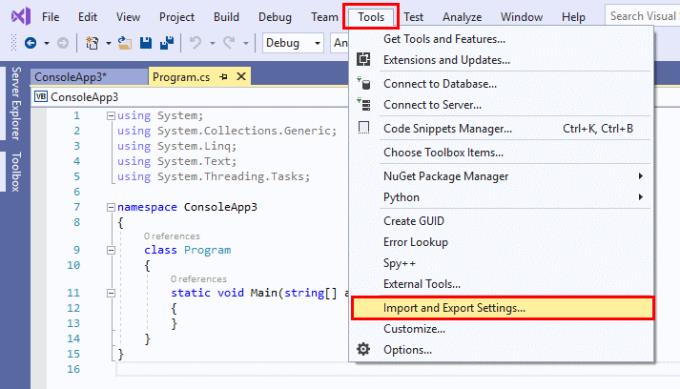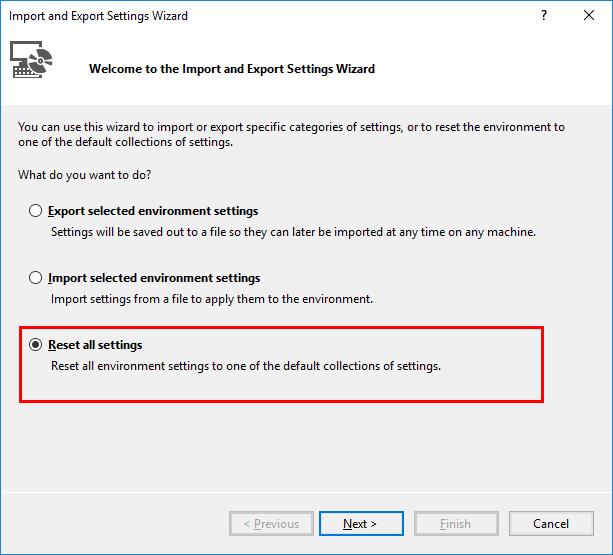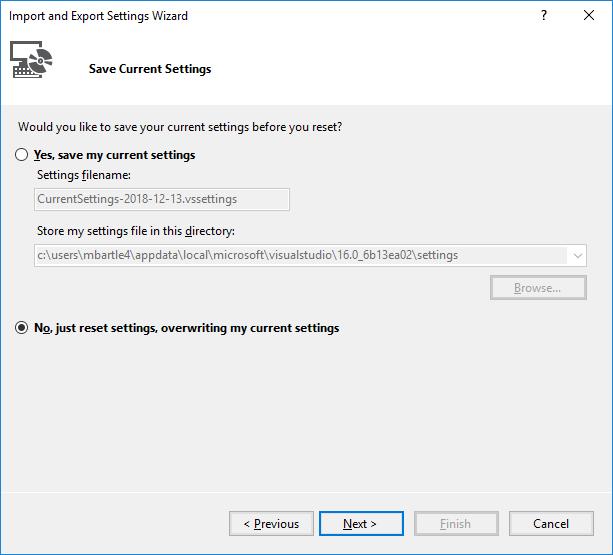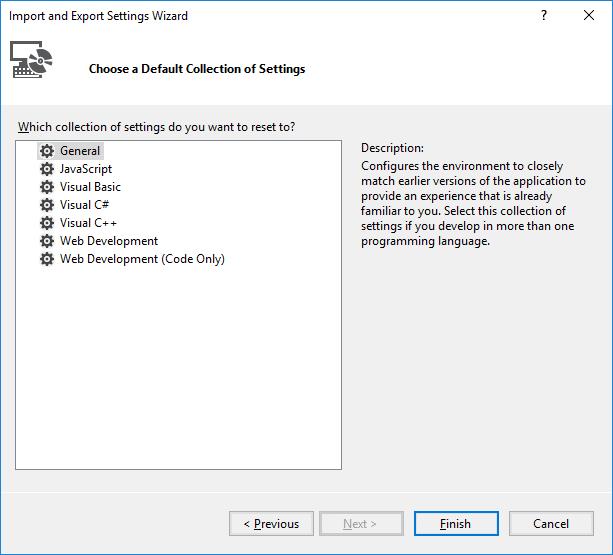Če so vaše nastavitve Microsoft Visual Studio vse pokvarjene in jih želite vse ponastaviti na privzete nastavitve, uporabite te korake.
1. V programu Visual Studio izberite meni » Orodja « in nato » Nastavitve uvoza in izvoza ... «.
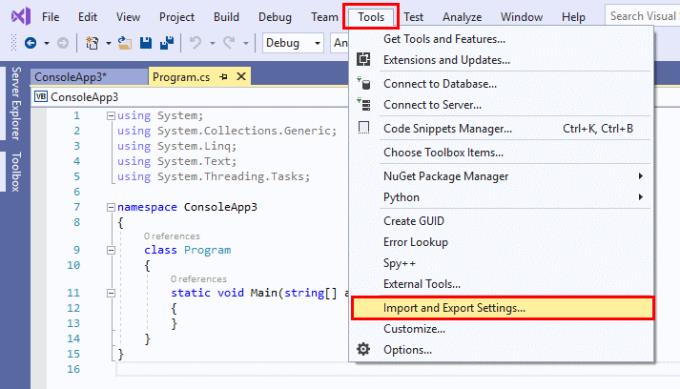
2. Izberite » Ponastavi vse nastavitve «, nato izberite » Naprej «.
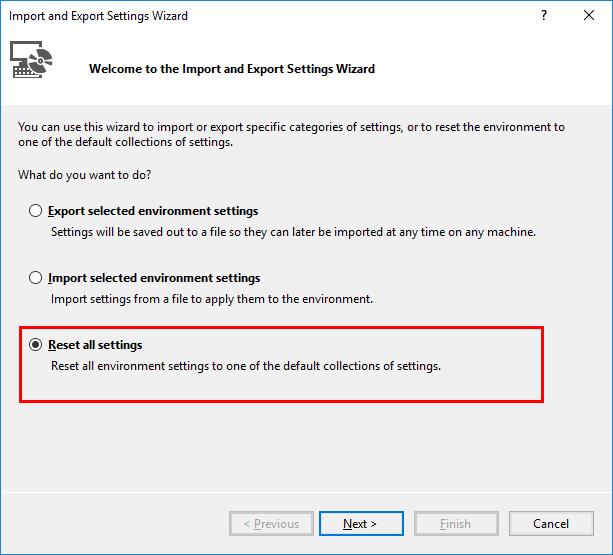
3. Če želite shraniti obstoječe nastavitve, izberite “ Da, shrani moje trenutne nastavitve ”. V nasprotnem primeru izberite " Ne, samo ponastavi nastavitve, prepišem moje trenutne nastavitve ". Ko izberete, izberite “ Naprej ”.
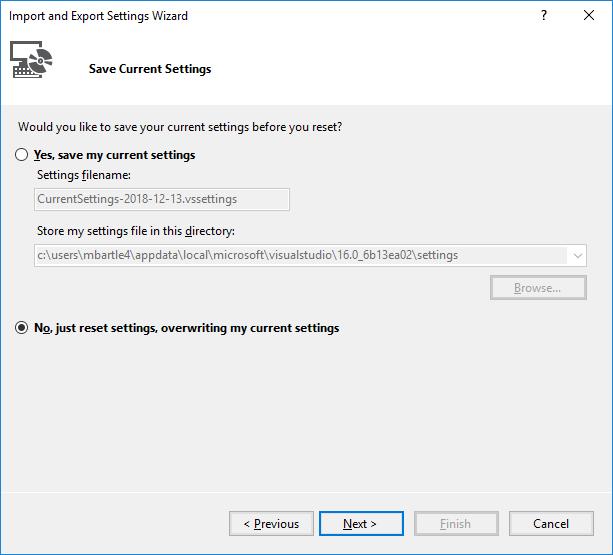
4. Izberite privzeto zbirko nastavitev, na katero želite ponastaviti. V večini primerov boste želeli izbrati » Splošno «. Ko izberete, izberite » Končaj « in končali ste!